テンプレート機能とは
PINOKIOでフローを作成する場合、業務フローに沿うようにアクションを組み合わせて作成します。
テンプレート機能を使用することで、作成する上で頻繁に使用するアクションの組み合わせを簡単に設定することができます。
このアクションの組み合わせのことをテンプレートと呼んでいます。
どんな時に使用するテンプレートか
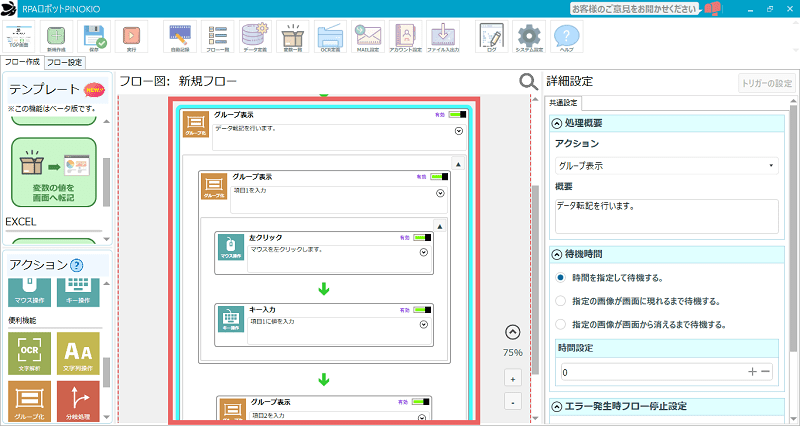
「変数の値を画面に転記」テンプレートでは、画面上のテキストボックスなどに変数の値を入力する作業を設定できます。
このテンプレートでは転記する値としてデータ定義変数またはリスト変数のどちらかを設定する必要があります。
選択した変数の型によって挿入されるアクションが異なります。
変数については以下のページをご覧ください。

設定されるアクションは、以下の手順で動作します。
1.マウス左クリックアクションで項目毎に設定した入力箇所をクリックしてキー入力できるようにする。
2.項目毎に設定した文字を入力する。
※1, 2を行うアクションが選択した変数の各項目分作成される。
1.マウス左クリックアクションで項目毎に設定した入力箇所をクリックしてキー入力できるようにする。
2.項目毎に設定した文字を入力する。
3.1, 2について選択したリスト変数に格納された値のリスト分だけ繰り返し1,2を実行する
※1, 2を行うアクションが選択した変数の各項目分作成される。
このテンプレートでは転記する値としてデータ定義変数またはリスト変数のどちらかを設定する必要があります。
選択した変数の型によって挿入されるアクションが異なります。
変数については以下のページをご覧ください。

変数について
変数やデータ定義の解説と設定方法を解説します。
設定されるアクションは、以下の手順で動作します。
転記する変数にデータ定義変数を選択した場合
1.マウス左クリックアクションで項目毎に設定した入力箇所をクリックしてキー入力できるようにする。
2.項目毎に設定した文字を入力する。
※1, 2を行うアクションが選択した変数の各項目分作成される。
転記する変数にリスト変数を選択した場合
1.マウス左クリックアクションで項目毎に設定した入力箇所をクリックしてキー入力できるようにする。
2.項目毎に設定した文字を入力する。
3.1, 2について選択したリスト変数に格納された値のリスト分だけ繰り返し1,2を実行する
※1, 2を行うアクションが選択した変数の各項目分作成される。
テンプレート機能の設定方法
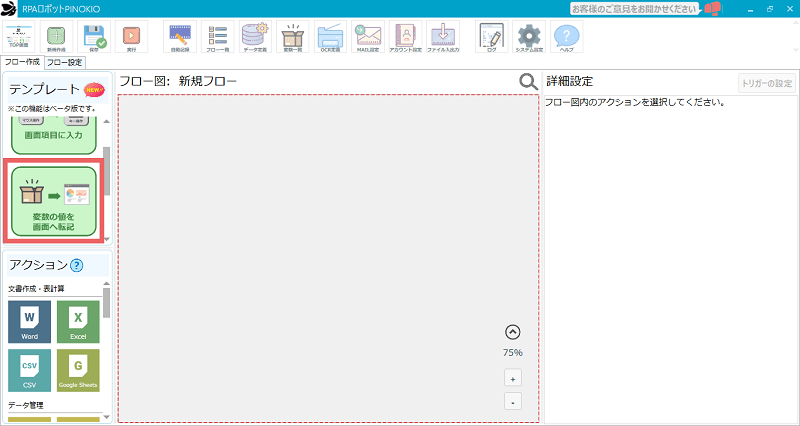
1.フロー編集画面左側のテンプレートから「変数の値を画面に転記」をクリックします。
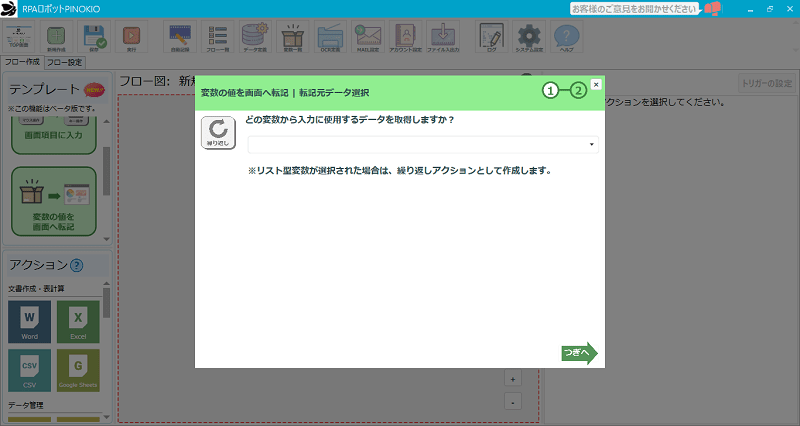
2.入力したい値が格納された変数を選択します。
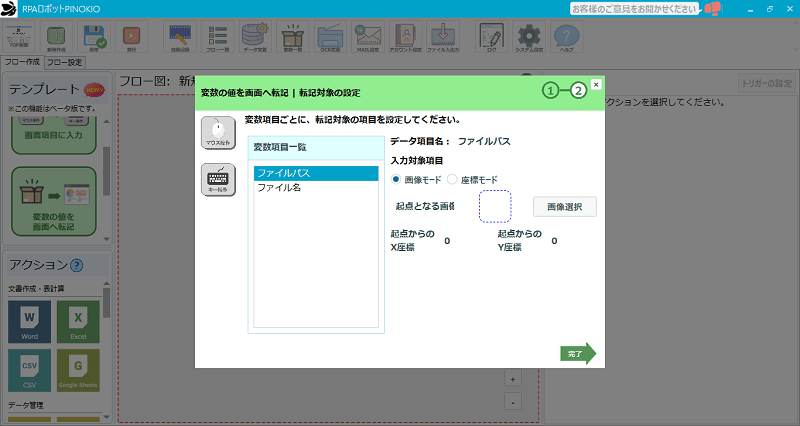
3.各項目を入力する箇所の画像を設定します。
「変数項目一覧」から項目を選択して、項目それぞれの入力箇所を設定します。
項目選択後、「画像選択」ボタンをクリックすることで画像の設定ができます。
画像の設定方法については、以下のページをご覧ください。

4.完了する
テンプレート設定画面右下の「完了」矢印をクリックすることで、設定を終了します。
「データ転記を行います。」というグループアクションで囲まれたアクションがフロー図に挿入されます。
「変数項目一覧」から項目を選択して、項目それぞれの入力箇所を設定します。
項目選択後、「画像選択」ボタンをクリックすることで画像の設定ができます。
画像の設定方法については、以下のページをご覧ください。

【共通設定】画像の設定方法
「画像条件分岐」アクションや待機時間など、画像を認識するアクションで使用する画像の設定方法です。
4.完了する
テンプレート設定画面右下の「完了」矢印をクリックすることで、設定を終了します。
「データ転記を行います。」というグループアクションで囲まれたアクションがフロー図に挿入されます。
関連マニュアル

【テンプレート】画面項目に入力
画面上のテキストボックスなどにキー入力を行う作業を行うアクションを設定できます。

【テンプレート】EXCELデータを変数に格納
画面上のテキストボックスなどに変数に格納された値を入力する作業を行うアクションを設定できます。
